Salah satu cara termudah untuk menyebarkan Internet melalui wifi adalah utiliti bawaan Windows 10, yang disebut "hot spot". Sebelumnya, kembali ke Windows 7, untuk mengubah komputer riba menjadi titik akses, anda harus memuat turun dan memasang perisian tambahan seperti Virtual Router. Walau bagaimanapun, aplikasi tidak selalu berfungsi dengan betul dan setiap kali komputer dihidupkan, aplikasi mesti dimulakan semula. Di Windows 10, para pengembang segera mengurus pengguna yang belum sempat membeli router, tetapi ingin menyebarkan WiFi dari komputer riba ke peranti lain. Pada masa yang sama, juga memungkinkan untuk mengaktifkan autorunnya pada permulaan sistem operasi.
Apakah hotspot mudah alih di Windows 10?
Hotspot mudah alih adalah mod penyesuai tanpa wayar Windows, di mana ia tidak hanya dapat menerima isyarat melalui wifi, tetapi juga menyebarkan Internet ke peranti lain yang melaluinya.
Kemudahan hotspot juga terletak pada kenyataan bahawa dengan bantuannya pada Windows 10, anda dapat berkongsi Internet bukan sahaja dengan yang melalui kabel, tetapi juga dengan isyarat wifi. Ia akan diterima dan diedarkan pada masa yang sama. Pada masa yang sama, adalah mungkin untuk berfungsi pada frekuensi 2.4 GHz lama yang baik dan pada jalur 5 GHz berkelajuan tinggi moden. Ia hanya bergantung pada ketersediaan sokongan pada penyesuai wayarles yang dipasang pada PC dan peranti lain.
Apa yang anda perlukan untuk membuat titik akses pada komputer Windows 10 melalui hotspot mudah alih?
Keperluannya cukup mudah:
- Pertama, penyesuai wifi komputer riba atau komputer dari mana ia dirancang untuk menghantar isyarat mestilah dwi-jalur. Mereka. menyokong kedua-dua standard 2.4 GHz biasa dan 5 GHz yang agak baru. Sekiranya sudah terpasang, ini harus ditunjukkan dalam arahan untuk komputer riba. Sekiranya modul wayarles tidak berasal dari kilang atau jika ia hanya berfungsi pada 2.4 GHz,
kemudian untuk 5 GHz anda perlu membeli penyesuai USB luaran secara berasingan, yang disambungkan ke port percuma di komputer riba.
- Kedua, peranti yang akan anda sambungkan ke rangkaian baru juga mesti menyokong jalur 5 GHz. Terutama anda perlu memperhatikan alat lama atau anggaran, yang, kerana alasan ekonomi, mungkin tidak memilikinya. Menyambungkan penyesuai luaran sekiranya telefon pintar atau TV set-top box yang sama akan sangat bermasalah, jika tidak mustahil. Sekiranya telefon anda, yang anda tuju untuk menyebarkan wifi 5 GHz dari komputer riba, tidak mempunyai modul seperti itu, maka tidak ada gunanya membuat semua kekacauan ini pada mulanya.
- Dan akhirnya, untuk mengelakkan kemungkinan masalah selanjutnya semasa membuat titik akses, saya cadangkan untuk mengemas kini pemacu untuk penyesuai wifi. Atau pasangkannya, jika kita bercakap mengenai peranti baru, setelah memuat turunnya dari laman web rasmi pengeluar. Oleh itu, anda menjamin diri anda bahawa pengedaran wifi pada Windows 10 akan stabil dan tidak akan menyebabkan emosi negatif daripada terputus dan gangguan lain.
Bagaimana cara menghidupkan hotspot mudah alih Windows 10 dan berkongsi wifi?
Sekiranya semua syarat dipenuhi, maka mari kita mulai membuat titik akses pada komputer riba dengan Windows 10. Untuk melakukan ini, pergi ke menu "Mula", pergi ke "Tetapan" dan di tetingkap baru yang terbuka, pilih "Rangkaian dan Internet"
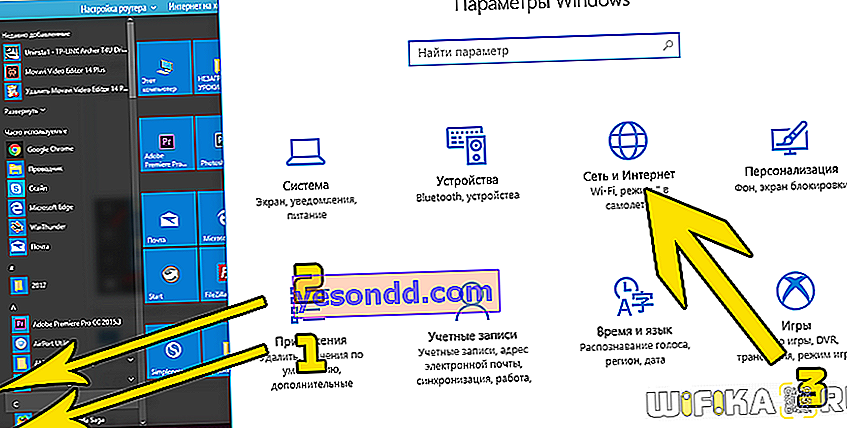
Kami sampai ke bahagian "Status" dengan maklumat mengenai sambungan semasa. Pada masa ini, saya secara aktif terhubung ke rangkaian WiFika.RU.

Sekiranya komputer riba kami disambungkan ke Internet melalui kabel, pastikan untuk menghidupkan WiFi - pada item menu kedua di lajur kiri.

Sekarang kita pergi ke item "Hotspot mudah alih". Di Windows 10, anda perlu memilih sambungan yang ingin kita kongsi melalui WiFi dalam senarai juntai bawah "Perkongsian sambungan internet" - saya menyebutnya sebagai "Sambungan tanpa wayar". Data yang dikonfigurasi secara automatik semasa untuk menyambung ke titik juga ditampilkan - nama dan kata laluan rangkaian.
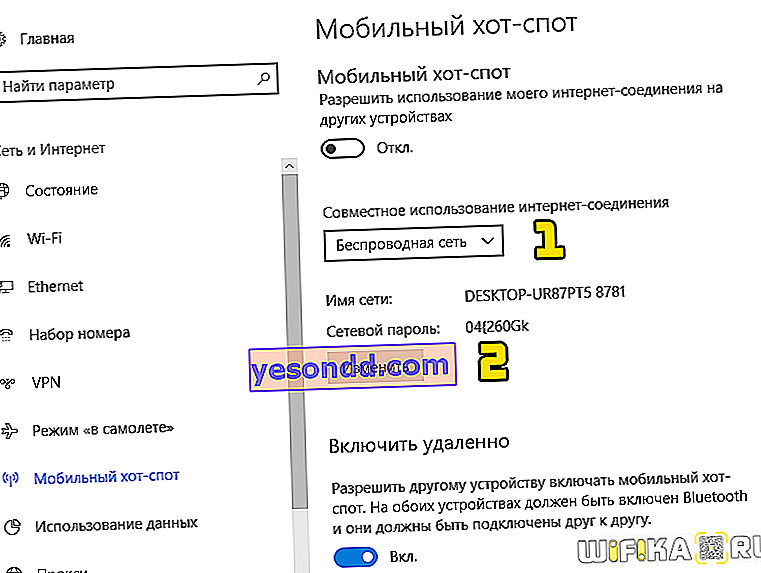
Mereka boleh diubah dengan mengklik butang yang sesuai, dan juga memilih jalur 5 GHz yang kita minati hari ini.
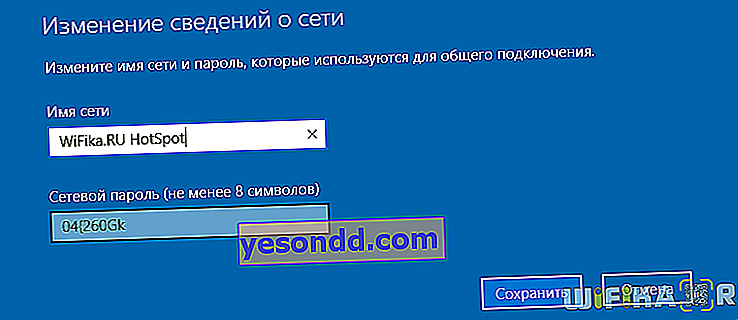
Setelah menyimpan perubahan, kami mengalihkan posisi beralih beralih dari "Mati" ke "Hidup" - fungsi mengubah parameter jaringan dinonaktifkan dan hotspot mudah alih Windows 10 akan mula menyebarkan wifi dari komputer riba pada frekuensi 5 GHz.
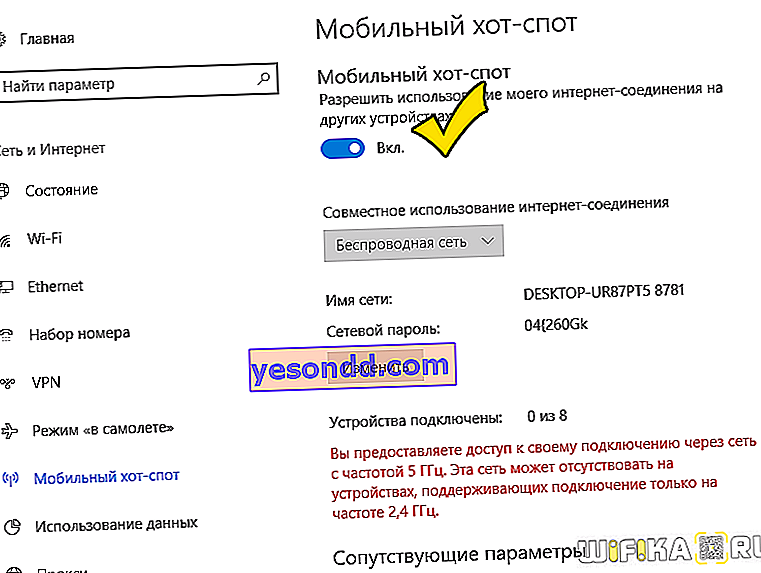
Tempat panas mudah alih Windows 10 tidak berfungsi - tiada sambungan internet
Setelah menyiapkan hotspot mudah alih, pengguna sering menghadapi masalah seperti tidak ada sambungan Internet pada Windows. Sebelum menangani masalah ini, saya akan menyenaraikan tiga kesalahan utama di mana mustahil untuk masuk dalam talian dari komputer.
- Kesalahan "Hotspot mudah alih tidak dapat dikonfigurasikan kerana komputer tidak memiliki sambungan Ethernet, Wi-Fi, atau selular." Dalam kes ini, terdapat Internet di komputer, tetapi titik panas mudah alih tidak melihatnya dan menulis bahawa tidak ada sambungan Internet
- Titik akses ada, tetapi peranti tidak dapat menyambung ke sana dan dalam keadaan percubaan sambungan berterusan.
- Akhirnya, apabila semuanya berfungsi, tetapi tidak ada Internet pada alat yang disambungkan, walaupun sekali lagi, ia berada di komputer atau komputer riba
Sekarang, mari kita bincangkan setiap kes ini secara berasingan. Yang pertama paling kerap berlaku jika Internet dibekalkan ke pangsapuri anda menggunakan jenis sambungan PPPoE - iaitu apabila nombor didail dan dibenarkan oleh log masuk dan kata laluan.
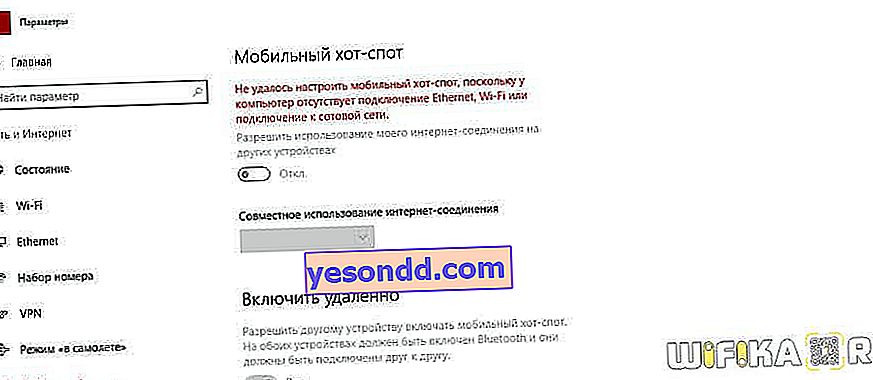
Bug ini telah lama diketahui di peringkat sistem operasi Windows - entah bagaimana pemaju melupakannya dan tidak memasukkannya ke dalam sokongan - jadi belum ada penyelesaian.
Selanjutnya, telefon pintar tidak dapat menyambung ke titik panas, dan ralat yang berlainan dapat ditampilkan, tetapi intinya adalah sama - sambungan tetap ke arah kami. Di sini penyebab masalahnya kemungkinan besar adalah perisian antivirus yang dipasang di komputer. Oleh itu, sering kali perkongsian Internet seperti itu dirasakan oleh firewall (atau, seperti yang disebut juga, firewall), yang merupakan bahagian yang tidak terpisahkan dari banyak antivirus, sebagai sambungan yang berpotensi berbahaya, akibatnya ia disekat. Sekiranya anda memasang antivirus pihak ketiga, maka matikan firewall di dalamnya. Sekiranya tidak, maka firewall Windows yang terpasang akan memarahi dan memperingatkan anda berulang kali mengenai bahaya melumpuhkannya. Sudahlah - kita tahu untuk apa kita melakukan ini - tidak pernah terlambat untuk mengaktifkan kembali.
Dan yang terakhir adalah ketiadaan Internet pada peranti yang disambungkan ke wifi jika tersedia di komputer. Mungkin ada dua sebab.
Pertama, anda terlupa untuk berkongsi sambungan kabel utama anda. Akibatnya, sistem menggunakannya hanya pada PC utama, tidak membenarkannya diedarkan ke peranti lain. Penyelesaiannya adalah untuk berkongsi.
- Untuk melakukan ini, pergi ke "Pusat Kawalan Rangkaian - Sambungan Rangkaian", klik kiri pada sambungan Internet yang ingin anda kongsi,
- pergi ke "Properties"
- dan di tab "Akses", letakkan kotak centang pada "Benarkan pengguna rangkaian lain menggunakan sambungan Internet komputer ini"
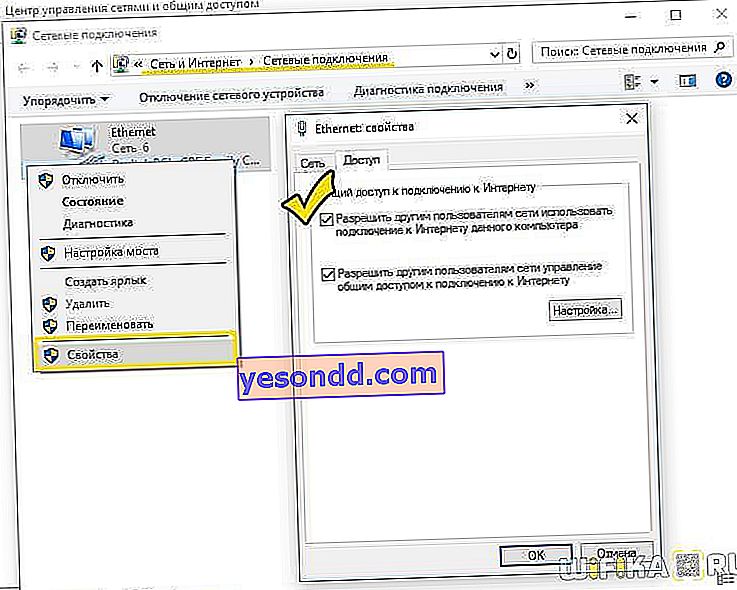
Kedua, anda melayari Internet melalui modem 3G / 4G mudah alih dan perisiannya tidak membenarkan anda menyambung ke Internet melalui tempat panas. Di sini saya hanya boleh menasihati anda untuk merobohkan program (tetapi bukan pemacu!) Itu disertakan dengan peranti ini dan menggunakan program yang dibina di dalam Windows 10 untuk mengkonfigurasi Internet mudah alih. Tidak seperti versi sistem operasi sebelumnya, Windows kesepuluh mengatasi ini dengan sempurna.
Ini adalah sebab utama mengapa hot spot tidak berfungsi dan komputer riba di Windows 10 tidak dapat berkongsi wifi. Sekiranya anda mengalami kesilapan lain atau anda tahu kaedah alternatif untuk menyelesaikannya - jangan ragu, bagikannya dalam komen!
